pycharm专业版是一款特别的pycharm编程软件版本,支持python语言进行开发编写,代码生成编译测试效果预览等操作,强大功能智能开发深受广大程序员人士喜爱。快来旋风软件园使用体验吧!
pycharm专业版介绍
pycharm是一种python ide,带有一整套可以帮助用户在使用python语言开发时提高其效率的工具,比如调试、语法高亮、project管理、代码跳转、智能提示、自动完成、单元测试、版本控制。此外,该ide提供了一些高级功能,以用于支持django框架下的专业web开发。

软件亮点
提高代码质量
在编写整洁和可维护代码的同时,ide可以帮助你进行控制质量以及pep8检查,协助测试,智能重构等大量的检测。
为您的需求服务
pycharm设计与程序员,而又服务于程序员。为您提供所有的集具成效的python开发工具
效率更高
pycharm可以帮您在完成日常工作的同事节省大量时间。您会在使用过程中逐步发现pycharm具有魅力的代码生产特征。
获取智能帮助
pycharm可以说知道关于你代码的一切如智能代码补全,动态错误检查和快速修正,简单的项目导航等等。
主要功能
1、支持vcs
2、代码检查
3、智能代码编辑
4、导航和代码重构
5、代码调试可运行测试
6、web开发
7、科学的工具
8、支持数据哭和sql
9、支持远程开发
10、集成python分析器
11、支持使用python web框架
常用快捷键
ctrl+/
ctrl+shift+/
添加/删除行或块注释
注释掉一行或一块代码。
ctrl+shift+f7:突出显示文件中的用法
可视化当前文件中所选片段的所有出现。
双击ctrl:运行任何东西
执行命令,例如打开项目、启动运行/调试配置、运行命令行实用程序等。可用的命令取决于为项目配置的插件和工具集。
双击shift:搜索
找到任何与pycharm或你的项目相关的东西,打开它,执行它,或者跳到它上面。
ctrl+shift+a:寻找命令
找到一个命令并执行它,打开一个工具窗口或搜索一个设置。
ctrl+n
ctrl+shift+n
ctrl+shift+alt+n
查找类、文件或符号
查找并跳转到所需的类、文件或符号。
ctrl+e:查看最近的文件
从列表中选择最近打开的文件。
alt+enter:改进或优化代码构造。
ctrl+space:基本代码完成
可见性范围内类、方法、字段和关键字的完整名称。
ctrl+w
ctrl+shift+w
扩展或收缩选择
根据特定的代码构造增加或减少选择范围。
使用说明
创建并运行您的第一个python项目
在你开始之前,确保满足以下先决条件:
您正在使pycharmce或professional。
您已经安装了python本身。如果您使用的是macos或linux,那么您的计算机已经安装了python。你可以从python.org获得python
。
选择解释器
选择用于项目的解释器是一个重要的决定。python是一种脚本语言,这意味着您的代码将由python解释器转换为机器代码。您可以在计算机上安装多个版本的python,并且需要为此项目选择一个。您以后可以随时改变主意,并为项目指定另一个解释器。
创建虚拟环境
当您使用外部库(来自pypi或其他地方)时,您还需要管理这些库的版本。pythonic解决方案是virtualenvs(有时缩写为venv)。virtualenvs可帮助您将不同项目的依赖关系分开。虽然在这个项目中没有使用任何依赖项,但是如果您希望将来添加依赖项,那么为您创建的每个新项目创建virtualenv都是最佳的。
在pycharm中创建一个简单的python脚本
要开始使用pycharm,先编写一个python脚本。
如果您在欢迎屏幕上,请单击create
new project。如果您已打开项目,请选择file | new
project。
pycharm建议了几个用于创建各种类型应用程序的项目模板(django,google
appengine等)。当pycharm从项目模板创建一个新项目时,它会生成相应的目录结构和特定文件,以及任何所需的运行配置或设置。
在本教程中,将创建一个简单的python脚本,因此将选择
pure
python。此模板将创建一个空项目。
选择项目位置。请单击位置字段旁边的浏览按钮,然后指定项目的目录。
python的最佳实现是为每个项目创建virtualenv。为此,请展开project
interpreter:new virtualenv
environment节点,然后选择用于创建新虚拟环境的工具。现在选择virtualenv工具,并指定用于新虚拟环境的位置和基本解释器。如有必要,请选中下面的两个复选框。
然后单击new
project对话框底部的“ create”按钮。
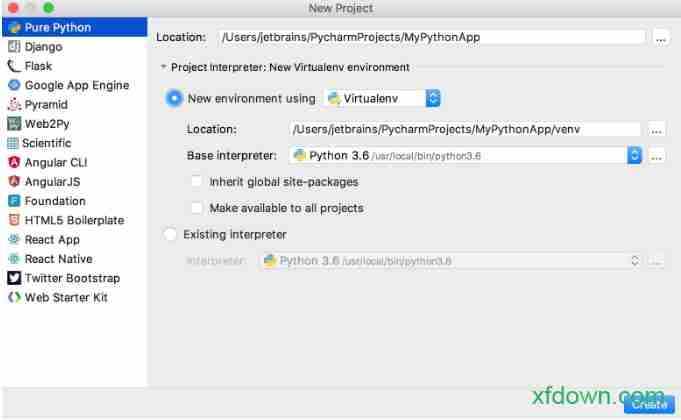
如果您已经打开了一个项目,单击create pycharm后会询问您是在当前窗口还是在新窗口中打开一个新项目。选择在当前窗口中打开
-
这将关闭当前项目,但您稍后可以重新打开它。
创建python文件
在“项目”工具窗口中选择项目根目录,然后按alt+insert。

从弹出窗口中选择python文件选项,然后输入新文件名car。
pycharm创建一个新的python文件并打开它进行编辑。

编辑源代码
您想要创建一个python类。当您刚开始输入关键字时,会出现一个建议列表:

选择关键字class并输入u类名(car 此处)。
pycharm立即通知你有关缺失的冒号,然后预期缩进:

注意右侧
gutter中的条纹。将鼠标指针悬停在条纹上,pycharm会显示一个带有详细说明的方框。由于pycharm会即时分析您的代码,结果会立即显示在右侧gutter顶部的检查指示器中。这个检查指示就像交通灯一样:当它是绿色时,一切都很好,你可以继续你的代码;
黄灯表示一些小问题,但不会影响编译;
但是当灯光变红时,就意味着你有一些严重的错误。现在来继续创建函数__init__:当你只输入左括号时,pycharm会创建整个代码构造(强制参数self,右括号和冒号),并提供适当的缩进:
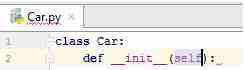
对于该示例,使用以下代码:(您可以自己输入,也可以使用帮助中的代码块右上角的复制按钮):


运行您的应用程序
您可以右键单击编辑器,然后在上下文菜单中选择运行脚本(ctrl+shift+f10),但建议一个更好的解决方案:由于脚本包含一个main函数,因此左侧gutter中将显示一个播放图标
。如果将鼠标指针悬停在其上,则显示可用命令:

如果单击此图标,您将看到可用命令的弹出菜单。选择run
car:

控制台将显示在“
运行”工具窗口中。

运行/调试配置
当运行脚本时,pycharm
创建了一个临时运行/调试配置。首先保存此配置:转到编辑器右上角的运行配置下拉列表,然后选择save configuration。

然后,选择编辑配置以查看此处发生的情况。

如果您想更改pycharm执行程序的方式,您可以在此处配置各种设置,例如:命令行参数,工作目录等。如果您想使用此运行配置启动脚本,请使用下拉列表旁边的播放按钮。